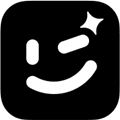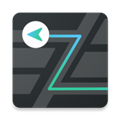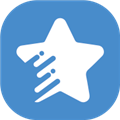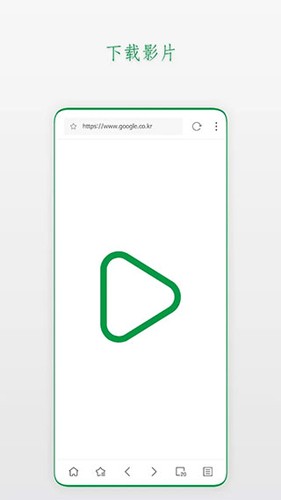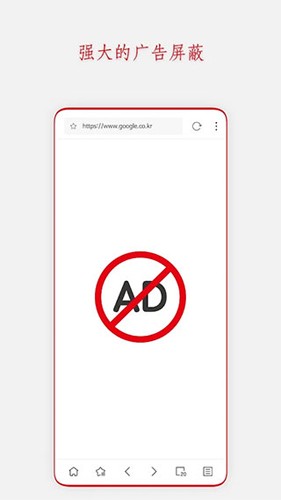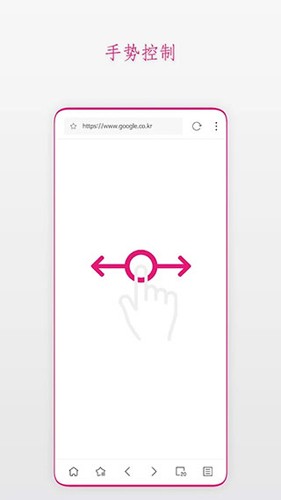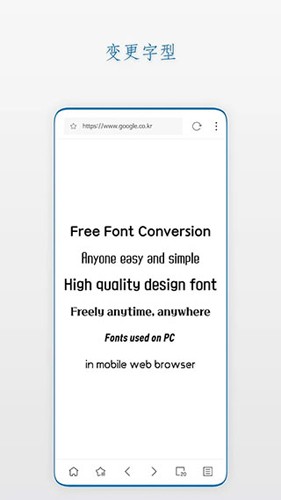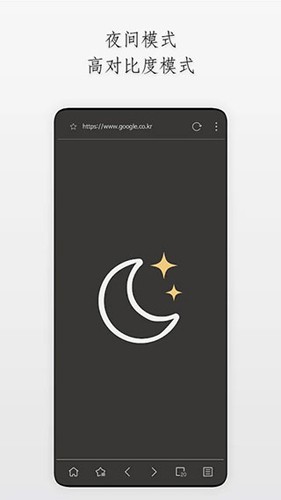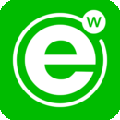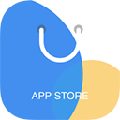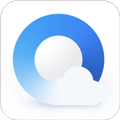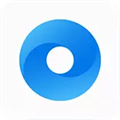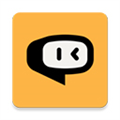软件简介
Stargon浏览器app是由Onecook Co开发的的网络浏览应用,仅占用约4MB的空间,但却拥有众多强大的功能。无论是手势操作,还是广告屏蔽、自定义字体、夜间模式等功能,以及安全浏览,这款浏览器几乎满足了用户在网络浏览中的各种需求。与市面上的其他浏览器相比,Stargon浏览器不仅拥有所有必备功能,还去除了一些冗余功能,使用户享受纯净、高效的上网体验。
Stargon浏览器软件手势操作让用户在网页上滑动就像翻阅书本一样轻松自如。广告屏蔽功能帮助用户从网页中过滤掉烦人的广告。而自定义字体功能让用户可以根据自己的喜好调整字体大小和样式。此外,夜间模式的加入有助于减少眼睛的疲劳,让用户在夜间浏览时更加舒适。
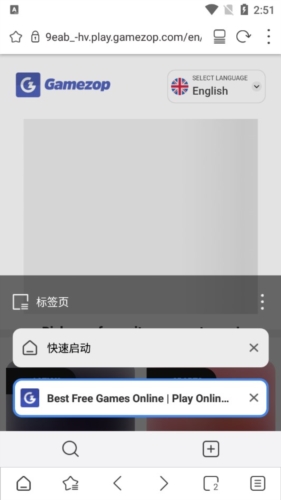
软件特点
1、手势:你可以在网页上滑动,就像翻阅一本书的页面一样。
2、广告屏蔽:广告过滤器可帮助你从网页中删除不必要的广告。
3、自定义字体:用户可以将字体,大小和粗细应用于网页。
4、夜间模式:支持可减少眼睛疲劳的高性能夜间模式。
5、下载器:内置下载器,可以下载图像和视频并观看。
6、全屏:全屏功能,使你沉浸在网页中。
7、捕获:有一个Web捕获功能,用于完整,连续和部分屏幕截图。
8、安全浏览:可以通过预先阻止危险站点来进行安全浏览。
软件优势
1、【包体小巧】比起市面上随便几十兆,小体积才是我们的选择。
2、【功能全面】快速搜索、实时热点、小说阅读、漫画连载、视频追剧一应俱全。
3、【节省流量】移动数据统计节省高达85%,让我认认真真上网。
4、【炫酷导航】集合年轻人喜爱的酷站,看资讯、看电影、小说连载、追漫画。
如何自定义导航栏
1、自定义导航栏第一步首先是要打开我们的stargon浏览器右下角的【菜单】。
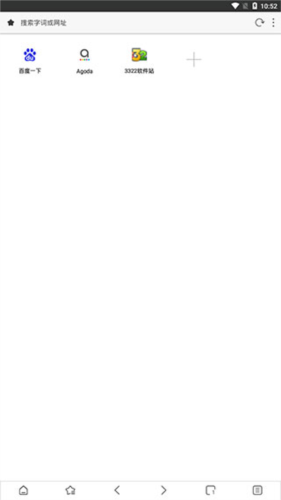
2、然后在菜单窗口中,点击右上角的的【齿轮】设置按钮。
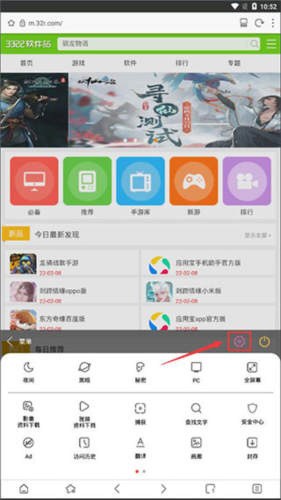
3、接着在设置界面中找到【导航栏】选项并点击。
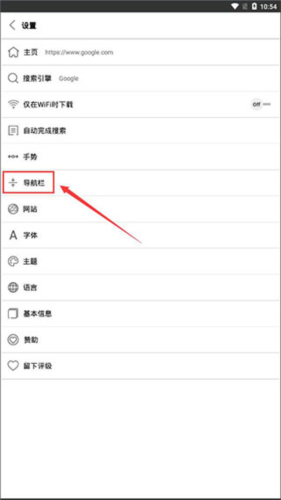
4、导航栏分为多种,我们以底栏为例,选择【底栏功能】。

5、最后可以看到底栏功能分为点击和长按两种,点击其中任意一个在弹出的窗口中【选择功能】即可。
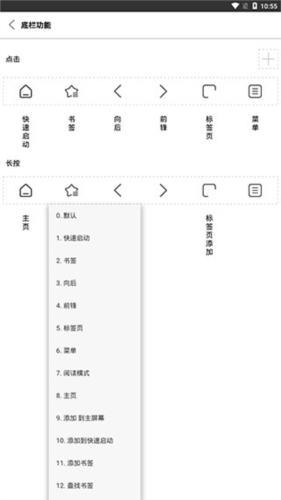
怎么开启广告屏蔽
1、首先打开在本站下载的Stargon浏览器,进入之后,如果你打开的是一个广告多的网站,这时候就需要一个广告屏蔽的功能,来阅读环境;
2、找到右下角多选栏并点击它;
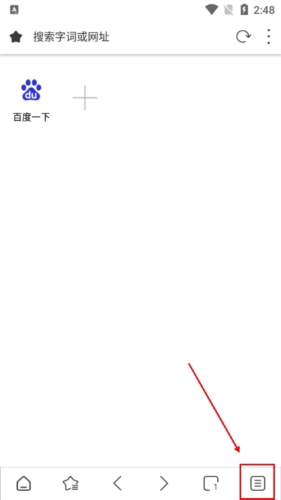
3、接着会弹出许多的功能,我们可以找到左下方【AD】这个功能,也就是广告屏蔽的功能;
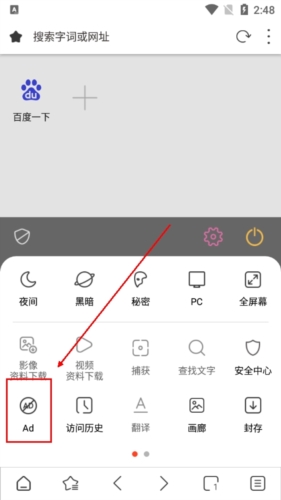
3、最后将屏蔽广告这个功能打开,之后阅读任何网站都会自动开始广告的清除!
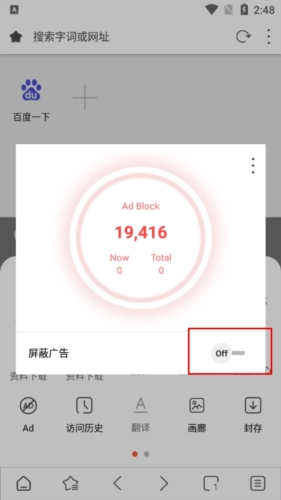
更新内容
v6.1.7:
* Web性能改进和bug修复。
v6.1.6:
修复了广告拦截器问题。
-增加选项卡顺序更改功能。(你可以通过长按一个标签,然后拖拽它来改变顺序。)
v6.1.5:
修复了一些网站广告不被屏蔽的问题
修复了全屏菜单延迟的问题
v6.1.4:
修正了意外的视频全屏退出问题。
修复了恢复后异常终止的问题。
固定自定义底部酒吧设置问题。
改进捕获质量。
v6.1.3:
目标版本已经提升到Android 14。
策略更改为允许使用外部用户证书。
一些bug已经修复。